
万彩手影大师
- 版本:v2.8.000
- 大小:219.64 MB
- 日期:2025-03-14
- 语言:简体中文
- 类别:视频处理
- 环境:Windows11,Windows10,Windows8,Windows7
- 厂商:广州万彩信息技术有限公司
- 安全检测:360通过腾讯通过
- 本地下载
万彩手影大师是一款极具创意的“真人手势滑动动画制作软件”,专注于制作有趣的手势白板动画,让你的动画/视频作品看起来更加高级更加专业。你只需通过简单的拖拽,即可添加图片、图形、预设文本、SWF 与音频素材到画布中,就能轻松制作出一段趣味十足的动画视频,配上手势让你的作品更加吸引眼球。万彩手影大师免费版的操作非常简单,界面也很直观,非常适合小白使用,你完全无需学习专业的设计知识、无需记忆复杂的操作,首次上手即可轻松入门开始制作。软件内置了大量的视频模板素材,你只需几步,在短时间内即可以做出让人满意的视频,比如:产品介绍、知识分享、教学动画和营销视频等等,而且万彩手影大师生成的作品看起来还很专业,你可以看看下面真实视频作品的效果。支持输出多种视频格式,如mp4/mov/wmv/avi/flv/mkv;高清输出,LED大屏播放毫无压力;还可输出GIF动图。

软件特色
1、自定义手绘动画
通过自定义手绘的笔和手势,来配合所需的动画内容,创建专业的手绘动画短视频。
2、生动的动作动画
提供多种真人手指/手势动作,应用它,将会让您的动画作品趣味生动。
3、转场特效动画
软件上有丰富的转场、特效动画,让内容切换、转场自然流畅。
4、海量精美的手绘线稿素材
提供10000+的手绘线稿图片素材,应用万彩手影大师的手绘动画功能,真是完美至极。
5、艺术字、音频和SWF素材库
Word有艺术字,万彩手影大师也有!以及各种音频和flash元素,就在手边,快速应用!
6、精美的贴纸效果
对于图片和字体,可为它设置贴纸(剪纸)效果,也就是给轮廓加上白边以及阴影,使之变得立体。
7、强大的语音合成
多种角色(男士、女士、儿童、卡通)、多种语言(普通话、英语、方言、粤语)可选,输入文字即可转为配音。
万彩手影大师用户指引
一、手影大师是什么?
万彩手影大师是一款简单易上手的手绘动画制作软件,制作以手势动画为主的创意动画视频、微课 、宣传片等。丰富的动画效果让图片、文字、视频、图形等素材更加生动有趣。
二、手影大师作品效果
我们先来看下手影大师的手绘手势动画效果:

三、手影大师界面介绍

万彩手影大师操作步骤
仅需5步即可在短时间内做出丰富有趣有的手势动画视频。这里详细说说操作步骤与制作过程中的注意事项。
1、新建工程
支持3种新建工程方式:(1)新建空白项目;(2)打开已有的工程;(3)下载编辑在线模板。

2、添加动画元素
目前手绘大师支持添加图片、图形、文字、视频和音频素材。在属性栏中,既可以自定义动画元素设置还可以了解元素基本信息,比如图层信息,时间信息,动作信息和位置信息。
(1)这里我们拿图片为例,来说说具体的操作步骤。点击图片按钮,可以从内置的素材库选择所需图片,也可以直接添加本地图片。

(2)然后在画布中调整图片的位置、大小等,在属性设置面板中查看图片信息,调整透明度或替换图片等。 文字、视频和音频也是这样的方法添加到画布。

3、添加动画动作效果
当动画元素添加到画布后,便可在时间轴的动作栏目看到元素的缩略图。这时便可开始给元素内容添加进场、退场、强调、镜头、装饰和清场。
(1)添加的第一个动画元素,默认添加进场动作,然后点击+继续添加进场、退场、强调动画特效。

(2)拖动动作两端调整播放时长,双击缩略图左边自动聚焦到当前元素,双击缩略图右边设置动画元素动作动画。

设置动作动画:

(3)添加完动作动画之后,还可通过编辑动作动画属性来调整动作动画播放效果。

(4)调整的动作播放顺序。这里我们拿动作A与B来做例子。a.当需要把B移到A前面时,复制B动作,再将播放头拖动到A前面,粘贴B动作即可。b.通过调整动作偏移时间来调整播放顺序。

添加动画动作的注意事项:
(1)不支持在同一个缩略图中添加多种动作动画,一个缩略图代表一个动作;
(2)不支持直接拖拽动作来调整动画动作播放顺序;
(3)只能通过添加镜头动作来实现动画元素分镜头展示,且镜头位置不能移动与调整
4、添加字幕
点击字幕+,输入字幕内容, 调整字幕外观设置等。可以拖动字幕到所需位置,拖动字幕两端调整字幕播放时长。还可配置与字幕同步的语音。

5、添加背景
点击+添加背景,有图片、视频和背景颜色可选。假如在素材库找不到满意的,还可以添加本地背景文件。

6、添加音轨
点击添加音轨,拖动音轨改变显示位置,再有就是音轨是不支持通过拖动来调整播放时长的。双击音轨打开声音编辑器,可以裁剪、拆分音轨。

7、发布作品
在添加完动作、字幕、背景和音轨之后,即可发布作品。目前支持3种发布类型:视频、GIF和云发布。

更新日志
v2.8.000版本
新增功能
1. 界面美化:优化素材面板的UI,升级用户体验,轻松制作手绘动画
2. 界面操作:重新设计属性面板UI,使素材编辑更加直观便捷
3. 文本输入:改进画布上文字的编辑菜单界面设计,增强操作的便捷性
修复bug
1. 优化图片、装饰搜索加载体验,新增“全部”分类选项,快速搜索到目标内容
2. 修复了放大时间轴后进行预览播放时,时间轴位置发生跳动的问题
3. 修复了无法选中强调动画块的问题
4. 修复了设置默认背景未生效
5. 修复了其他已知缺陷若干


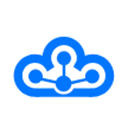









































 赣公网安备36010602000086号,版权投诉请发邮件到website-sun@qq.com,我们会尽快处理
赣公网安备36010602000086号,版权投诉请发邮件到website-sun@qq.com,我们会尽快处理